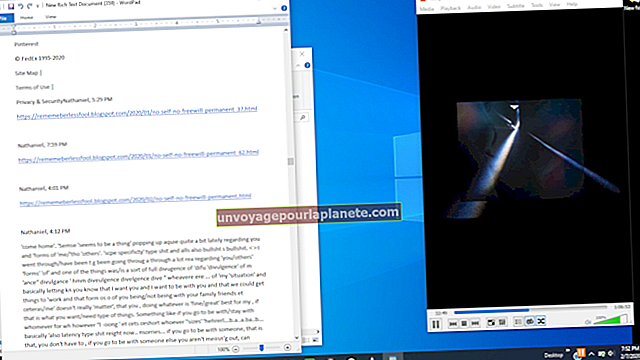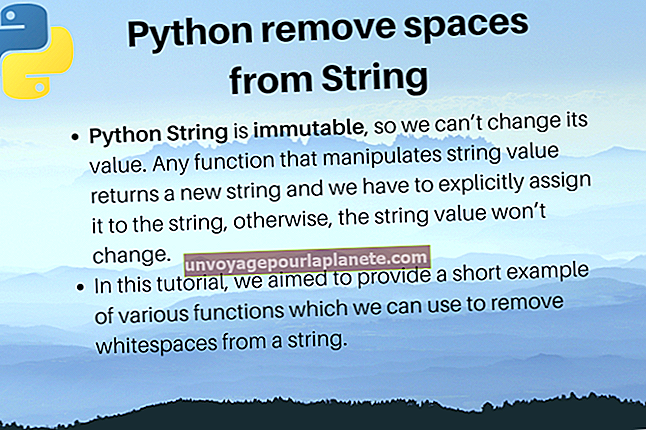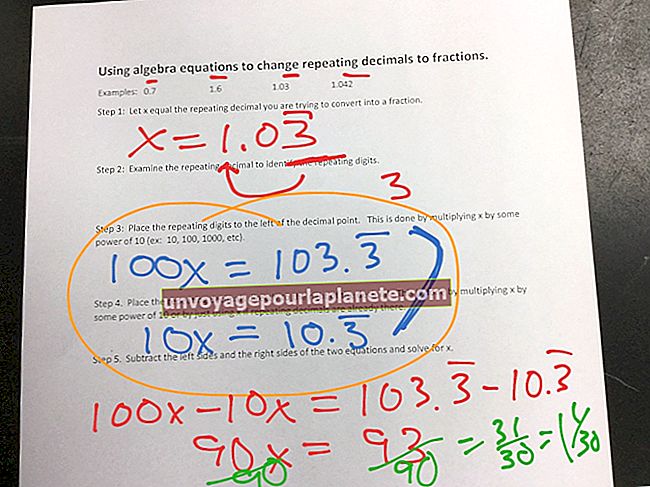如何使用Excel制作公司组织结构图
您可能希望为您的企业创建公司组织结构图的原因有很多。说明贵公司的报告关系对于新员工入职和阐明工作流程非常重要。使用Microsoft Excel,您可以通过简单明了的过程创建公司组织结构图。
使用 Excel 的 SmartArt 工具创建组织结构图
在 Excel 中,您使用 智能艺术 以创建具有组织结构图布局的图形。
- 打开您的 Excel 文档。
- 选择 插 顶部栏中的选项并选择 智能艺术。
- 在 SmartArt 窗口中,选择 等级制度 选项.
- 选择组织结构图所需的格式,然后单击 好的。
您的组织结构图模板被插入到您的 Excel 文档中供您编辑。
在Excel中编辑组织结构图
编辑组织结构图,以根据公司的特定组织结构对其进行自定义。要使用公司中的实际角色来编辑图表,请单独单击图表中的每个框以直接编辑文本,或使用左侧的文本窗口间接编辑文本。如果您已经拥有公司角色列表,则此工具特别有用,因为您可以将该列表复制并粘贴到文本窗口中,然后这些角色会为您填充组织结构图。
但是,如果您选择将您公司的所有角色复制并粘贴到文本窗口中,它们都会自动填充到相同的层次结构级别,因此您需要通过图表或通过 T\text 窗口手动编辑它们的位置,方法是按 标签 将角色推下阶梯。
如果由于某种原因看不到文本窗口,请单击组织结构图以将其选中,然后单击结构图左侧的箭头以弹出此面板。 SmartArt层次结构选项中的某些可用布局不允许您在此文本窗口中编辑和添加角色,因此,如果您选择这些布局之一,则不会出现此窗口。
向组织结构图中添加角色
要将新标题框添加到组织结构图,请按照下列步骤操作:
- 选择您的组织结构图 SmartArt 图形。
- 在要插入新角色的行或层次结构中单击带有标题的框。
- 在下面 智能艺术 工具菜单,转到 设计 然后选择 添加形状.
- 要在同一行中插入新角色,请单击 之后添加形状 或者 添加形状之前 在您选择的角色之前或之后添加新角色。
- 要在当前所选角色的上方或下方插入新角色,请单击 在上方添加形状 或者 在下方添加形状。如果您选择在当前行上方插入一个框,则会将该行中的所有内容向下推一行,而将新框留在当前行中。
- 您也可以从 文本编辑器 通过单击最接近您要添加新角色的组织级别的角色名称,然后按 进入.
- 输入角色名称并按 进入 再次完成。
进一步修改您的组织结构图
要移动任何角色,请选择角色并将其拖动到图表的布局周围。如果您想做些零钱,请按住 控制 在选择要移动的角色并使用 方向键 相应地调整角色的框。要从组织结构图中删除当前标题框,请按住 控制 并选择要删除的角色所在的框,然后单击 删除.
如果要更改组织结构图的颜色,可以通过选择图形,返回到 设计 SmartArt工具栏的“区域”部分,然后选择 改变颜色。您还可以通过选择 SmartArt样式 来自同一个选项 设计 部分。从那里,您可以从视觉元素中进行选择,例如向图表中添加三维元素。